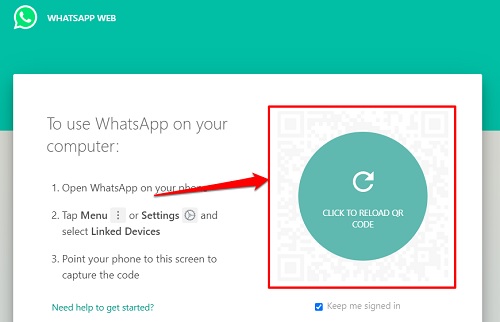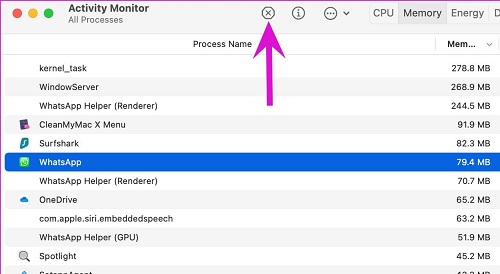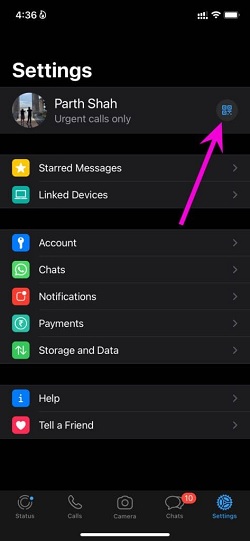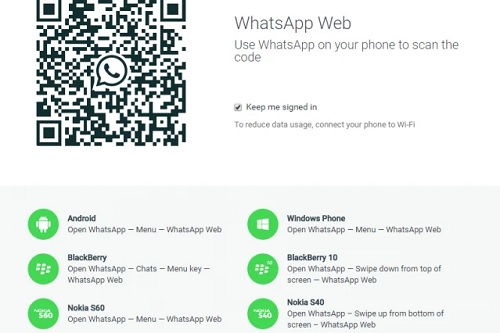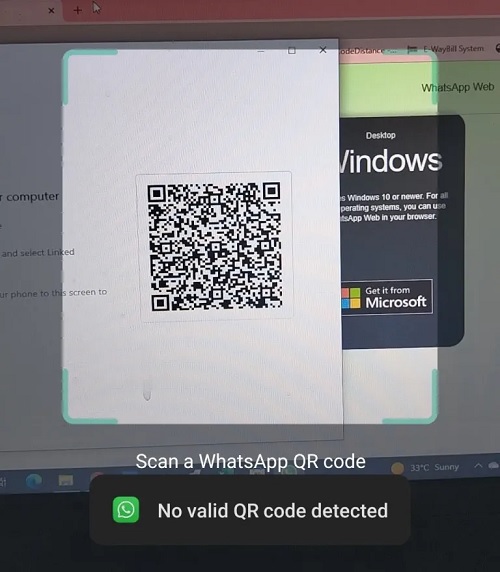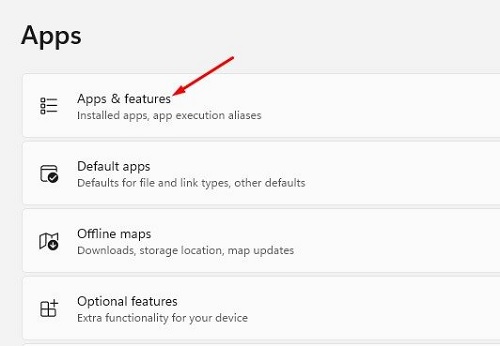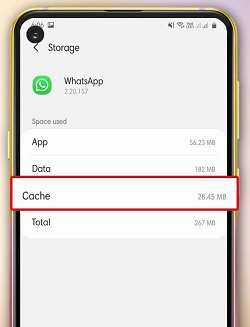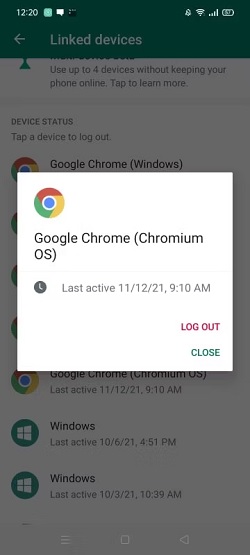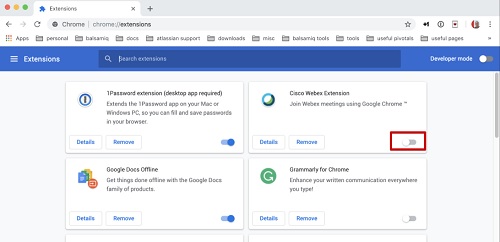برنامج WhatsApp 📞 لنظام التشغيل Windows به العديد من المشاكل و الاخطاء. يواجه المستخدمون مشكلة عدم فتح هذا البرنامج في بيئة الكمبيوتر. في بعض الأحيان لا يظهر كود QR. هناك أوقات يظهر فيها كود QR ولكن لا يؤدي مسحه ضوئيًا إلى الاتصال. انضم إلينا للتحقق من هذه المشكلة وحلولها في هذا المقال من Nooh Freestyle.
سبب عدم الكشف كود WhatsApp
كيفية إصلاح WhatsApp QR Code لا يتم التحميل أو العمل
إذا كنت تواجه مشكلات في الاتصال بـ WhatsApp على جهاز الكمبيوتر الخاص بك ، فتحقق أولاً من برنامج تغيير VPN أو IP. قم بتوصيل جهاز الكمبيوتر الخاص بك بـ WhatsApp مع الخوادم الأخرى لتطبيق المغير للتأكد من عدم وجود مشكلة في هذا الصدد. لاستخدام WhatsApp على جهاز الكمبيوتر ، تحتاج إلى مسح رمز الاستجابة السريعة الذي يظهر بهاتفك ضوئيًا. بهذه الطريقة ، تكون معلومات المستخدم الخاصة بك موجودة على كمبيوتر WhatsApp ويمكنك استخدامها لإرسال الرسائل واستلامها. يمكن رؤية مشاكل الاتصال بجهاز كمبيوتر WhatsApp في كل من البرنامج تحت Windows و WhatsApp Web . بالطبع ، يبدو أن WhatsApp Web أقل تعطلًا. المشكلتان الرئيسيتان في WhatsApp على الكمبيوتر هما عدم إظهار رمز الاستجابة السريعة وعدم فتح التطبيق على الرغم من مسح رمز الاستجابة السريعة ضوئيًا.
مشكلة عدم مسح كود الواتس اب
عندما تفتح WhatsApp على نظام Windows أو Mac ، فسيقوم التطبيق بإنشاء رمز QR الذي تحتاجه لمسح تطبيق WhatsApp الخاص بهاتفك. إذا تأخرت كثيرًا ، فستنتهي صلاحية رمز الاستجابة السريعة هذا وتحتاج إلى Reload. إذا لم يتم إنشاء أي رمز من البداية ، فيجب عليك تحديد نفس Reload QR Code السريعة وإعادة إنتاجه. سيتم إنشاء رمز شريطي جديد يمكنك مسحه ضوئيًا لفتح WhatsApp على الكمبيوتر.
إذا فشل التطبيق في إنشاء QR ، فتأكد من تشغيل الإنترنت لديك. قد يكون هناك اضطراب في سياق VPN. من خلال إعادة تعيين VPN وتغيير الخادم ، قد تتمكن من الوصول إلى WhatsApp.
مشكلة رمز الاستجابة السريعة WhatsApp
إذا لم تكن لديك مشكلة مع الإنترنت والشبكة الافتراضية الخاصة ، فأغلق واتساب وافتحه مرة واحدة. إذا استمرت المشكلة ، فقم بإغلاق WhatsApp ثم افتحه. يمكنك استخدام أداة Task Manager في Windows وأداة Activity Monitor في Mac للإغلاق الإجباري . ابحث عن Task Manager في Windows وافتحه. ثم حدد تطبيق WhatsApp من قائمة التطبيقات. انقر فوق زر End Task.
في نظام Mac ، اضغط على Command + Space لإظهار بحث Spotlight. اكتب Activity Monitor واضغط على Return. حدد التطبيق الذي يفتح ، WhatsApp. الآن اضغط على الزر (x) من الشريط العلوي للبرنامج.
بعد هذه الخطوة ، تحتاج إلى فتح WhatsApp على نظام Mac أو Windows. إذا لم تكن لديك مشكلة في الإنترنت ، فغالبًا ما يتم حل المشكلة.
مسح رمز WhatsApp للكمبيوتر الشخصي
أحد الأخطاء الشائعة للمستخدمين غير المألوفين هو استخدام كاميرا الهاتف لمسح كود QR. يجب عليك مسح الرمز المقابل في برنامج WhatsApp الخاص بهاتفك. لمسح رمز WhatsApp QR على iPhone ، افتح تطبيق WhatsApp وادخل إلى علامة التبويب Settings.
هنا ، انقر فوق كود QR الصغير الموجود بجوار اسم المستخدم الخاص بك. سيفتح WhatsApp كاميرا لمسح QR.
لمسح رمز QR WhatsApp لنظام Android ، افتح هذا التطبيق. عندما يفتح WhatsApp على جهاز Android ، انقر فوق قائمة النقاط الثلاث الأولى. حدد Settings من الخيارات.
يوجد رمز QR صغير بجوار اسم المستخدم الخاص بك في Settings. عندما تضغط عليها ، سيفتح WhatsApp كاميرا. الآن امسح QR على جهاز الكمبيوتر الخاص بك. بالإضافة إلى ذلك ، بعد النقر فوق القائمة ثلاثية النقاط ، يمكنك النقر فوق خيار Linked devices وإحضار الكاميرا لمسح الرمز الشريطي هناك.
حل مشكلة عدم فتح WhatsApp في نظام التشغيل Windows 10
أحد الأسباب الرئيسية لمشكلة عدم فتح WhatsApp في نظامي التشغيل Windows 11 و 10 هو عدم تحديث البرنامج. يمكنك الانتقال إلى قسم Library من Microsoft Store وتحديث WhatsApp.
يجب على مستخدم Mac تحديث WhatsApp في App Store .
مشكلة رمز الاستجابة السريعة WhatsApp
يعد الاتصال بالإنترنت أحد الأسباب الأكثر شيوعًا لعدم إنشاء اتصال بين الباركود الخاص بالكمبيوتر على WhatsApp وماسح WhatsApp الخاص بالهاتف. إذا تم تحديث WhatsApp على هاتفك وجهاز الكمبيوتر الخاص بك ، لكنه لا يزال غير متصل ، فتأكد من توصيل كلا الجهازين بنفس شبكة Wi-Fi. حتى بعد نجاح فحص QR وظهور حسابك على سطح المكتب ، يجب أن يظل كلا الجهازين متصلين بنفس شبكة Wi-Fi. خلاف ذلك ، قد يتم قطع اتصال WhatsApp لسطح المكتب وقد تواجه أخطاء في الاتصال بالخادم.
إذا كنت تستخدم VPN ، فستواجه دائمًا مشكلة توصيل WhatsApp على الكمبيوتر. يوصى بتوصيل كلا الجهازين بنفس المنطقة والخادم الخارجي لحل مشكلة VPN. بالطبع ، من الأفضل إيقاف تشغيل VPN على كلا الجهازين إن أمكن.
مشكلة No valid QR code detected WhatsaApp
ينشئ تطبيق WhatsApp على الويب أو تطبيق WhatsApp لسطح المكتب مرآة لتطبيق هاتفك على الكمبيوتر يمكنك من خلالها إرسال الرسائل أو استقبالها. إذا واجهت خطأ No valid QR code detected للاتصال بـ WhatsApp Web ، فقد يكون ذلك بسبب حالة Zoom الصفحة. قم بتغيير حجم صفحة المستعرض الخاص بك إلى 120٪ أو أكثر وحاول مرة أخرى.
رمز الاستجابة السريعة للواتس اب
عادةً ما يكون WhatsApp أسهل في الاتصال على متصفحات الإنترنت مثل Chrome و Firefox من تطبيق سطح المكتب. إذا لم يتصل تطبيق WhatsApp الخاص بنظام Windows أو Mac أو Linux ، فيمكنك تجربة WhatsApp Web. يبدو أن الخوادم أكثر راحة مع رمز WhatsApp Web الشريطي. نظرًا لوجود تقارير أقل عن تعطل WhatsApp Web. يمكنك السماح بإعلام المستعرض الخاص بك لتجربة هذه الميزة الخاصة بالبرنامج على إصدار الويب.
لاحظ أن وجود بقعة أو بقعة سوداء على شاشة شاشتك في المنطقة التي يتم فيها إنشاء رمز الاستجابة السريعة يمكن أن يسبب مشاكل. عادة ما تسبب هذه النقاط مشاكل في قراءة الباركود بواسطة كاميرا الهاتف. حتى لا تواجه مثل هذه المشاكل ، من الأفضل مسح كاميرا هاتفك قبل مسح الباركود الخاص بواتساب.
حل مشكلة عدم مسح كود الـ QR Code واتساب
يقوم WhatsApp باختبار الإصدار Multi-device. مستخدمي بيتا يواجهون هذا الإصدار. في هذا الإصدار ، لا تحتاج إلى توصيل هاتفك المحمول والكمبيوتر ، ويعمل إصدار سطح المكتب بشكل مستقل. بالطبع ، في هذا الإصدار ، تحتاج إلى مسح كود QR ضوئيًا لأول اتصال تقوم به . قد تكون إعدادات WhatsApp الخاصة بك معطلة ، يمكنك إصلاح إعدادات WhatsApp يدويًا. لهذا ، في Windows 11 ، اضغط على زر البدء وحدد Settings. ابحث عن Apps في اللوحة اليسرى وانقر عليها. في اللوحة اليمنى ، حدد Apps & Features.
في النافذة التي تفتح ، يجب أن تجد WhatsApp. اضغط على النقاط الثلاث على الجانب الأيمن من خط WhatsApp. حدد Advanced Options من الخيارات التي تظهر. ستظهر صفحة الإعدادات المتقدمة ، انقر فوق خيار Repair هنا وانتظر حتى ينتهي البرنامج من عمله. إذا لم تحصل على إجابة من Repair ، فقم بعمل Reset البرنامج على هذه الصفحة.
بعد تحديد خيار Reset ، سيتم إرسال رسالة إليك وإذا تم التأكيد ، فسيتم إعادة تعيين WhatsApp الخاص بك.
إعدادات الشاشة لرمز QR واتساب
إذا كنت تواجه مشكلات في الإنشاء والاتصال عبر QR على WhatsApp Web ، فيمكنك إيقاف تشغيل Hardware Acceleration في متصفحك. تساعد ميزة Hardware Acceleration المستعرض الخاص بك في بعض المعالجة ، ولكن في بعض الأحيان قد تتسبب في حدوث مشكلات مع الرمز الشريطي لـ WhatsApp QR. لذلك ، إذا لم يتم حل مشكلة تسجيل الدخول إلى WhatsApp Web من أجلك ، فيمكنك محاولة إيقاف تشغيل هذه الميزة في Chrome باتباع الخطوات أدناه.
- في الجزء العلوي الأيمن من المتصفح ، انقر فوق قائمة النقاط الثلاث.
- حدد خيار Settings.
- انقر فوق System من اللوحة اليسرى.
- على الجانب الأيمن ، سترى خيار Use Hardware Acceleration When Available.
عملية إيقاف تشغيل هذا الخيار في Firefox و Microsoft Edge هي نفسها تقريبًا. إذا كنت تستخدم مستعرضًا آخر يدعم Hardware Acceleration ، فتعرف على كيفية إيقاف تشغيله في الأدلة الخاصة به.
امسح ذاكرة التخزين المؤقت لتطبيق WhatsApp على الهاتف المحمول والكمبيوتر
سواء على جهاز كمبيوتر أو هاتف محمول ، فإن وظيفة Cache هي تخزين المعلومات المؤقتة التي تساعد التطبيق على العمل بشكل أسرع. في بعض الأحيان يتم وضع الملفات التالفة في ذاكرة التخزين المؤقت وتعطيل أداء النظام. من أجل عدم مواجهة المشاكل المتعلقة بالذاكرة المؤقتة ، يمكنك حذف الملفات المؤقتة منه على الكمبيوتر أو الهاتف. يختلف مسح ذاكرة التخزين المؤقت للمتصفحات المختلفة. اتبع الخطوات لمسح ذاكرة التخزين المؤقت للتطبيق على هاتف Android هنا:
- اضغط على Settings على هاتفك المحمول وحدد Storage
- حدد App هنا ، ستظهر قائمة التطبيقات الموجودة على هاتفك. حدد WhatsApp
- في صفحة Info التطبيق ، انقر على Clear cache
حذف حسابات WhatsApp الأخرى المتصلة بهاتفك المحمول
إذا كنت قد اتصلت بالفعل بـ WhatsApp من خلال التطبيق أو الويب على جهاز الكمبيوتر الخاص بك ، فقد يؤدي ذلك إلى المشكلة الحالية. من الأفضل حذف روابط WhatsApp السابقة من حسابك. اتبع الخطوات أدناه لهذا الغرض.
- افتح تطبيق WhatsApp على الهاتف
- انقر فوق النقاط الثلاث في الجزء العلوي الأيمن (بالنسبة إلى iPhone ، انقر فوق Settings)
- حدد خيار Linked Devices
- الأجهزة التي قمت بالاتصال بها بالفعل هنا ، حدد أيهما تريد
- انقر فوق خيار Log Out لإغلاق هذا الارتباط القديم
قم بالخطوات المذكورة أعلاه لجميع التطبيقات المرتبطة. تم مسح كل شيء ، تحقق مما إذا كانت المشكلة قد تم حلها أم لا؟
تعطيل برامج مكافحة الفيروسات وملحقات المستعرض
هذا نادر جدًا ، ولكن من المحتمل أن تتداخل برامج مكافحة الفيروسات أو الوظائف الإضافية للمتصفح مع إنشاء كود QR أو الاتصال. إذا لم تحصل على نتائج باتباع الحلول الأخرى ، فتحقق من هذا أيضًا. أولاً ، قم بإيقاف تشغيل برنامج مكافحة الفيروسات الخاص بك وتحقق مما إذا كان من الممكن الاتصال أم لا؟ إذا لم يؤد إيقاف تشغيل برنامج مكافحة الفيروسات إلى حل المشكلة ، فانتقل إلى ملحقات المتصفح وقم بإيقاف تشغيلها واحدة تلو الأخرى. بعد الاتصال بجهاز كمبيوتر WhatsApp ، يمكنك إعادة تنشيط الملحقات المعطلة أو برنامج مكافحة الفيروسات.
مشكلة حساب المستخدم في حدوث خلل في رمز الاستجابة السريعة WhatsApp
أحد الأسباب المحتملة لعدم إنشاء اتصال بين الكمبيوتر والهاتف المحمول هو وجود مشكلة في حساب المستخدم. إذا ظهر لك رمز الاستجابة السريعة ولكن لا يؤدي مسحه ضوئيًا إلى الاتصال ، فجربه مع WhatsApp الآخرين. إذا كان WhatsApp على الكمبيوتر يتواصل مع الهاتف المحمول لشخص آخر ، فقد تكون المشكلة في حسابك. لحل هذه المشكلة ، يمكنك إبلاغ دعم WhatsApp وطلب إصلاحها. فيما يلي خطوات الإبلاغ عن دعم WhatsApp:
- افتح WhatsApp
- اضغط على النقاط الثلاث في أعلى اليمين
- انتقل إلى "Settings" ، وانقر فوق "Help" ، ثم حدد "Contact Us"
- اكتب المشكلة التي تواجهها ولا تنس تحديد خيار Include Device Information.
- انقر فوق Next وحدد Send My Question To WhatsApp Support.
إذا لم يتم حل المشكلة بهذه الطريقة ، فاكتب إلى Support@whatsapp.com. بالإضافة إلى ذلك ، من الممكن دائمًا أن تتعطل خوادم WhatsApp عالميًا. لمراجعة هذا ، توجد مواقع ويب تعرض حالة الخوادم المختلفة في أي ساعة من النهار أو الليل. ما عليك سوى البحث في أحد مواقع مراقبة حالة خادم WhatsApp هذه للتأكد من أن خوادم هؤلاء الرسل تعمل بشكل صحيح في أي لحظة.
تعليقاتكم واقتراحاتكم؟
كان موضوع هذه المقالة كيفية حل مشكلة عدم العمل وعدم مسح رمز الاستجابة السريعة لتسجيل الدخول إلى WhatsApp. تم التحقيق في المشكلات التي يمكن أن تحدث في طريقة توصيل الهاتف بالكمبيوتر لإنشاء حساب مستخدم. إذا كانت لديك خبرة أو أسئلة أو اقتراحات في هذا الصدد ، فشاركها معنا في قسم التعليقات.